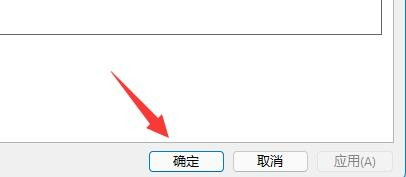1、第1步首先找到存在问题的文件夹,右键它,点击“属性”
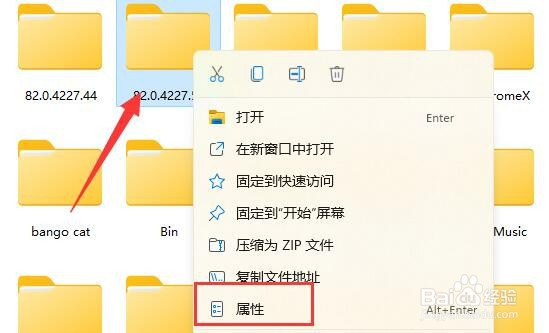
2、第2步接着进入其中的“安全”选项。
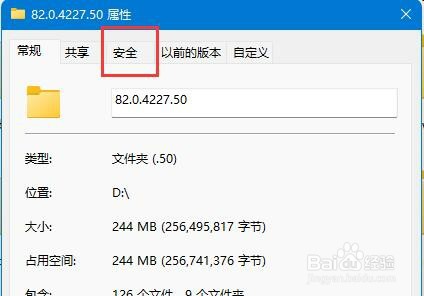
3、第3步然后选中我们的账户,点击下方“高级”
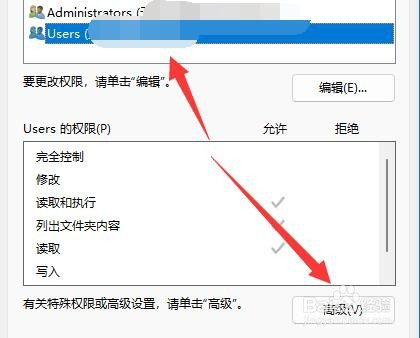
4、第4步再双击打开你的账户。
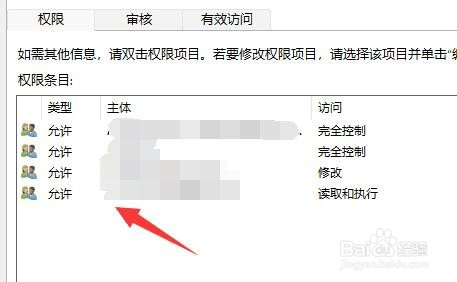
5、第5步随后将其中类型改为“允许”,并勾选下方权限。
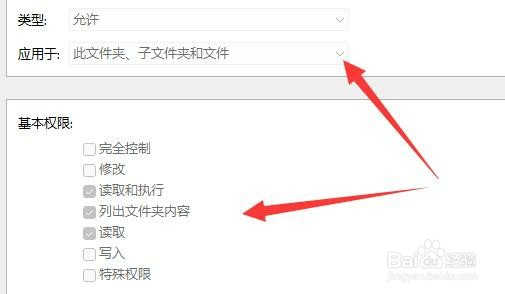
6、第6步最后点击“确定”保存就可以了。
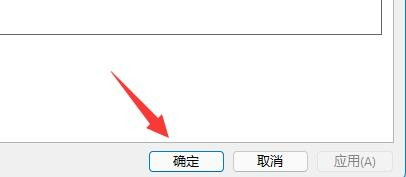
时间:2024-10-12 04:38:00
1、第1步首先找到存在问题的文件夹,右键它,点击“属性”
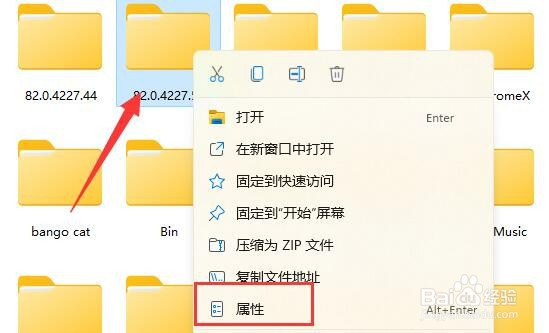
2、第2步接着进入其中的“安全”选项。
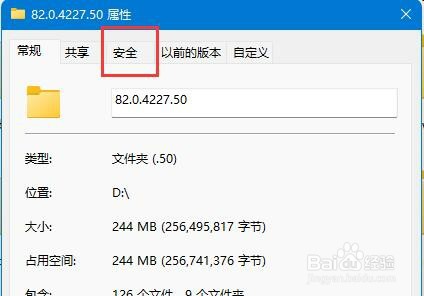
3、第3步然后选中我们的账户,点击下方“高级”
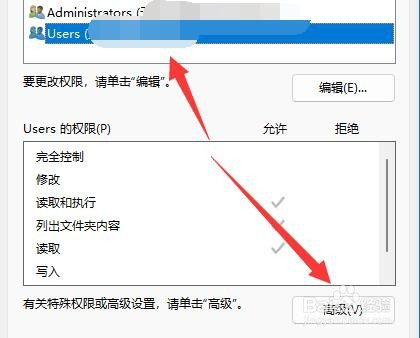
4、第4步再双击打开你的账户。
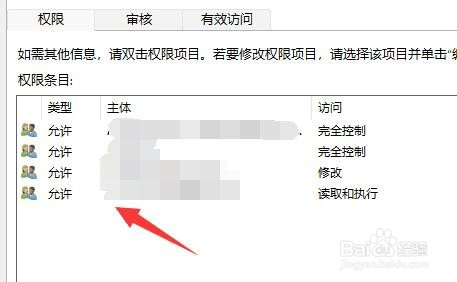
5、第5步随后将其中类型改为“允许”,并勾选下方权限。
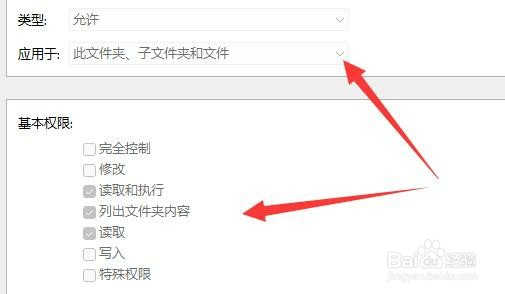
6、第6步最后点击“确定”保存就可以了。